Rangkaian Wi-Fi awam telah wujud di mana-mana. Anda melihatnya di kafe, hotel, lapangan terbang dan tempat awam yang lain. Walaupun kebanyakan rangkaian Wi-Fi awam bebas untuk digunakan, mereka memerlukan log masuk awal dengan kelayakan anda. Anda mungkin diminta untuk nama, ID e-mel atau nombor bilik anda semasa menginap di hotel. Anda perlu memasukkan beberapa data tersebut dalam halaman log masuk hotel atau rangkaian Wi-Fi awam untuk menggunakannya.

Walau bagaimanapun, halaman log masuk kadangkala mungkin tidak muncul pada iPhone anda. Jadi, anda tidak boleh menggunakan rangkaian Wi-Fi. Nasib baik, anda boleh membetulkannya dengan mudah dan mendapat akses kepada rangkaian Wi-Fi awam. Berikut ialah cara terbaik untuk membetulkan halaman log masuk Wi-Fi yang tidak dipaparkan pada iPhone anda.
1. Lupakan Rangkaian dan Sambungkan Semula
Kadangkala, penyelesaian kepada masalah seperti ini lebih mudah daripada yang anda bayangkan. Jika iPhone anda disambungkan ke rangkaian Wi-Fi dan halaman log masuk tidak dipaparkan, cuba lupakan rangkaian supaya anda boleh menyambung semula. Begini cara untuk melakukannya.
Langkah 1: Buka apl Tetapan pada iPhone anda.
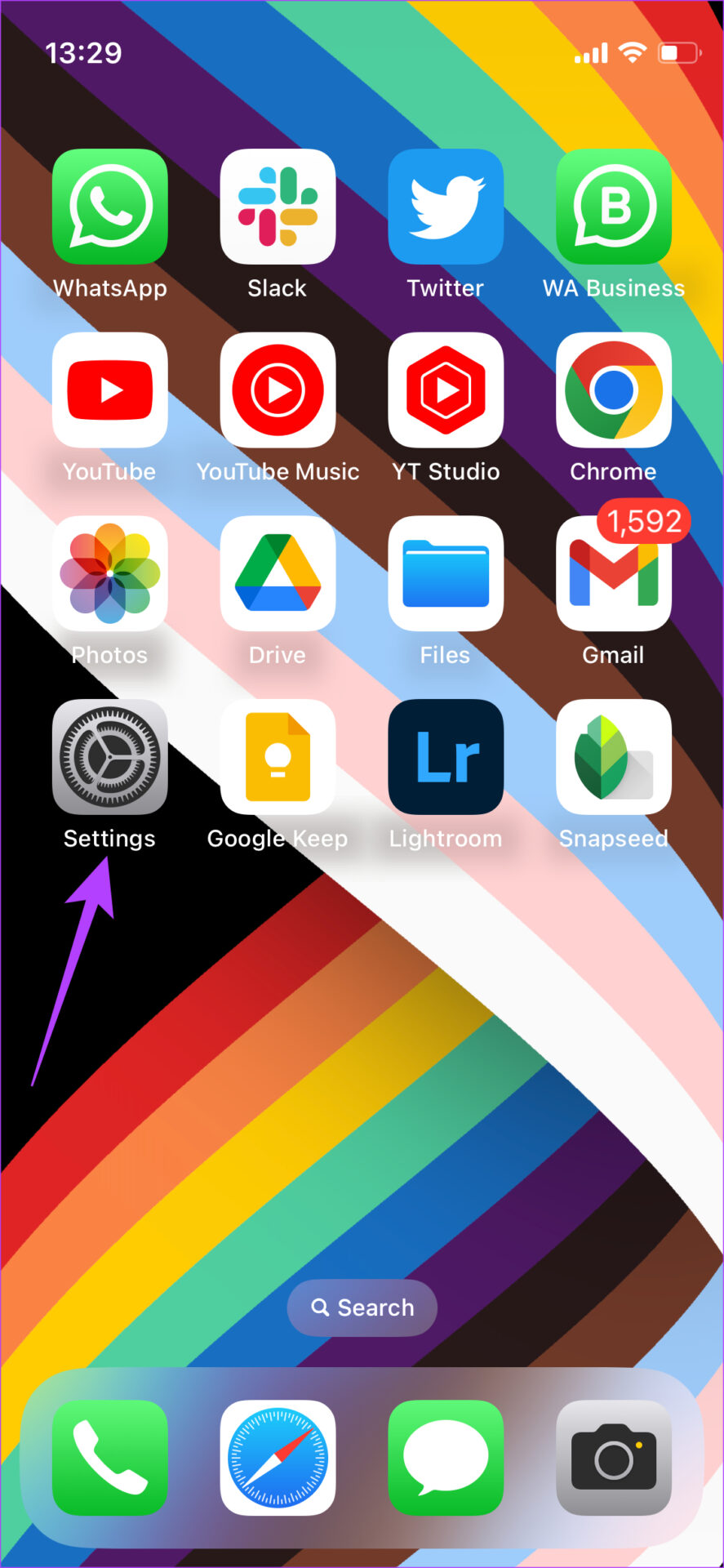
Langkah 2: Pilih pilihan Wi-Fi.
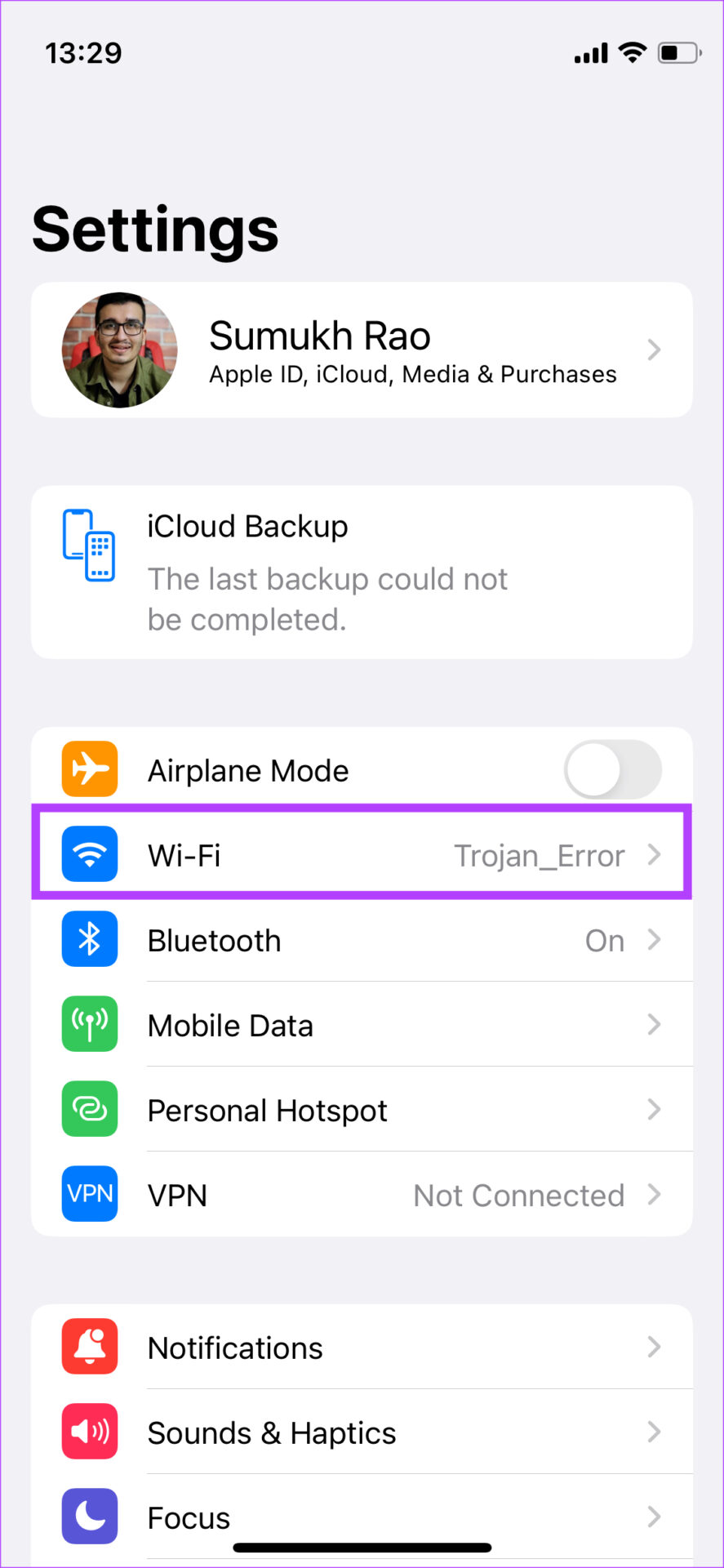
Langkah 3: Ketik pada butang’i’di sebelah rangkaian yang anda sambungkan.
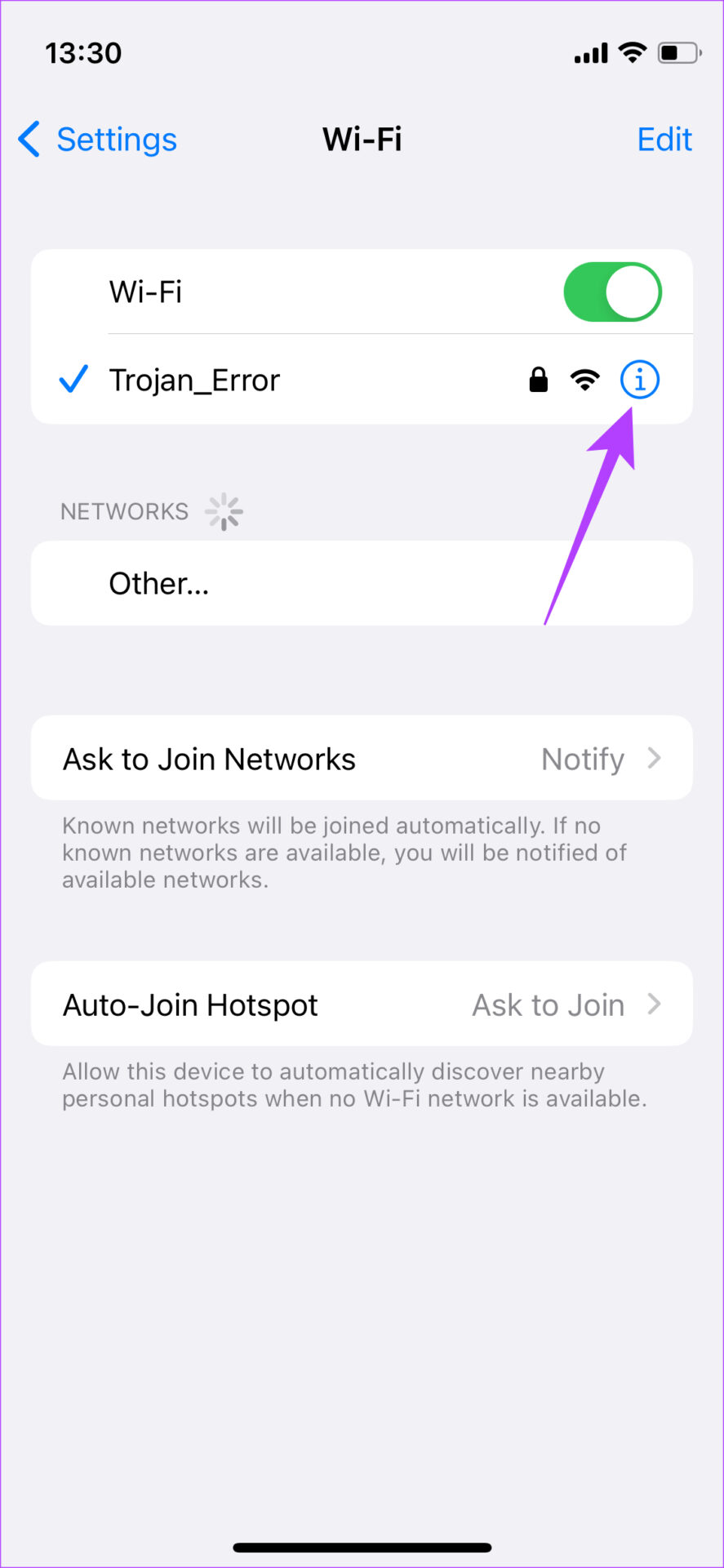
Langkah 4: Pilih pilihan Lupakan Rangkaian Ini di bahagian atas.
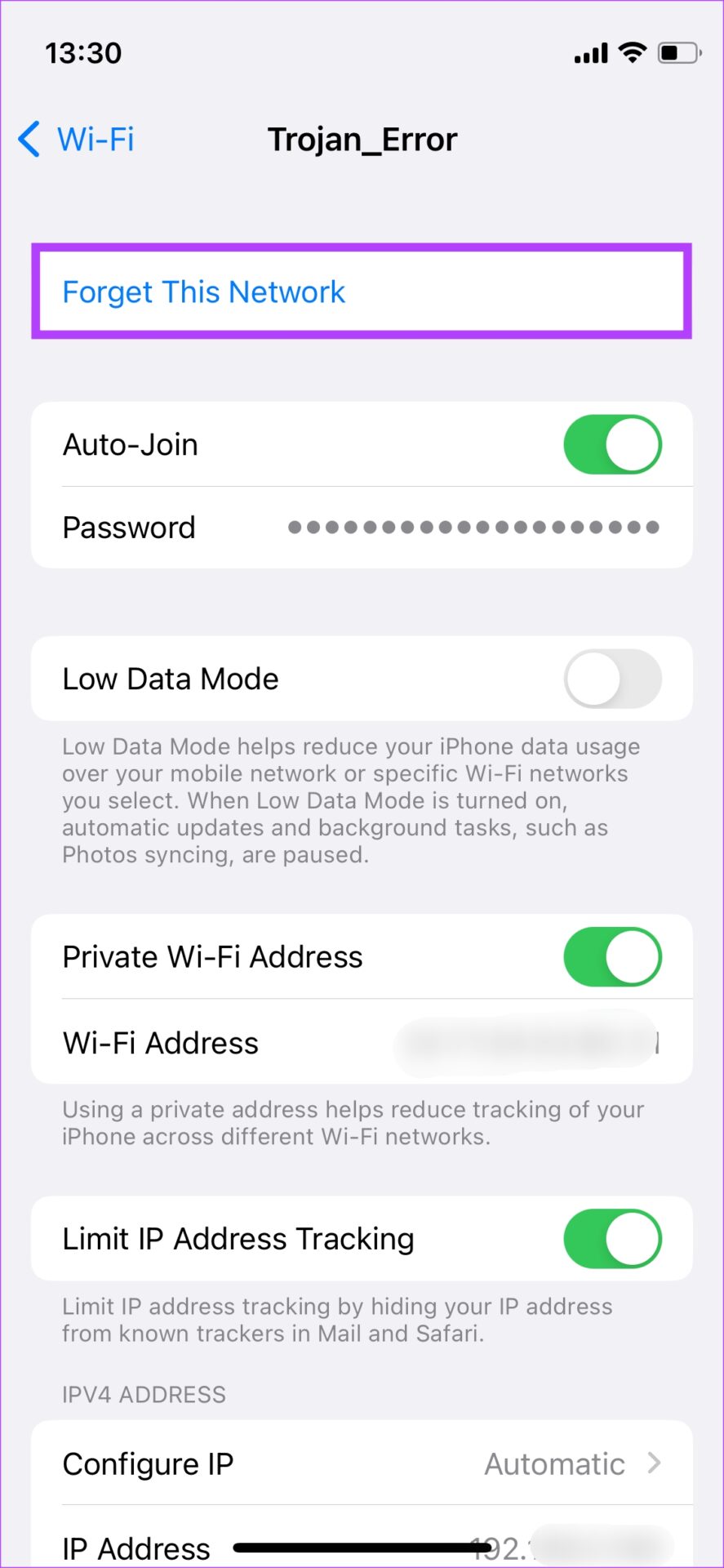
Ini akan memutuskan sambungan telefon anda daripada rangkaian Wi-Fi. Selepas itu, tunggu beberapa saat dan ketik pada rangkaian Wi-Fi sekali lagi untuk menyambung.
2. Lumpuhkan Auto-Sertai untuk Rangkaian Wi-Fi
Jika iPhone anda bersambung secara automatik ke rangkaian Wi-Fi yang telah anda gunakan, halaman log masuk mungkin tidak dimuatkan. Jadi, lumpuhkan togol Auto-Sertai untuk memastikan anda menyambung ke rangkaian secara manual dan mencetuskan halaman log masuk.
Langkah 1: Buka apl Tetapan pada iPhone anda.
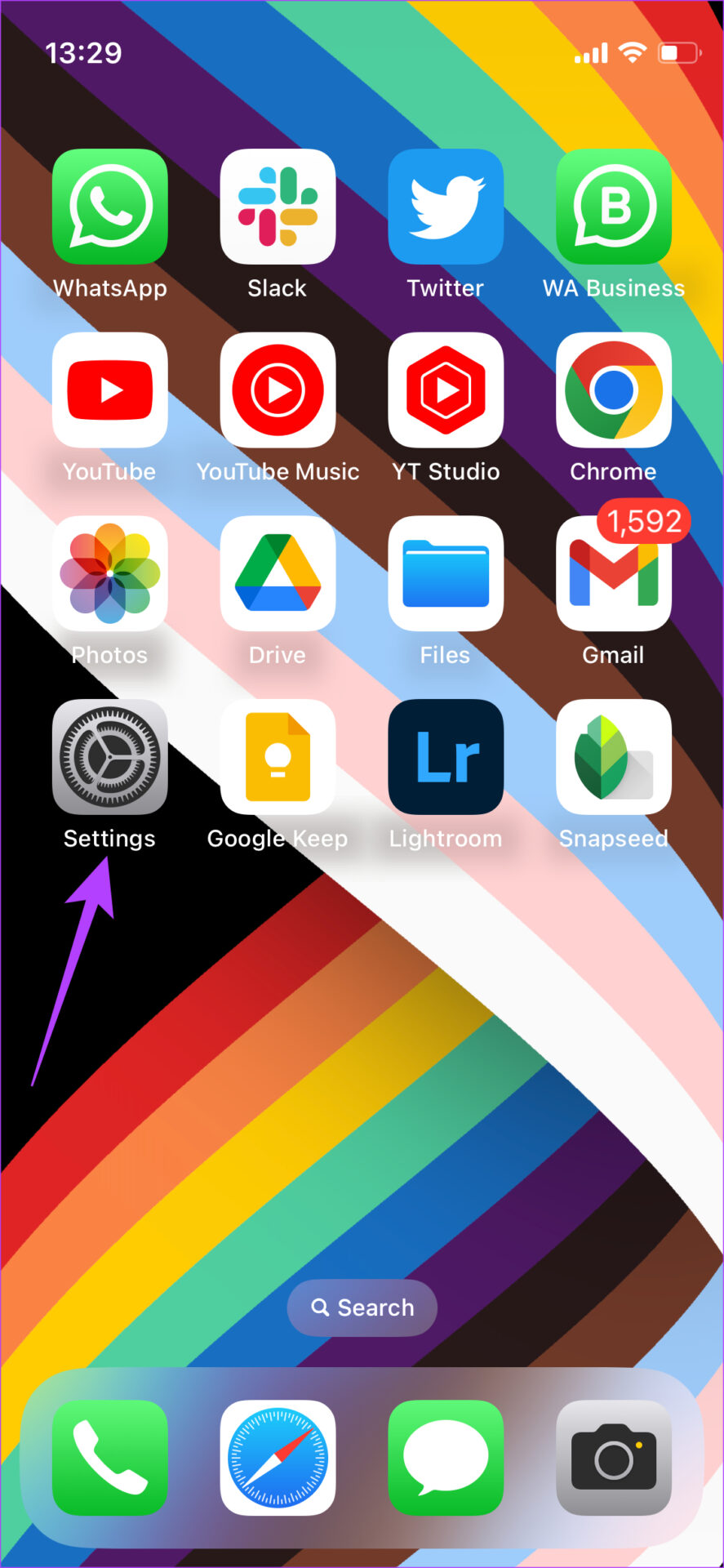
Langkah 2: Pilih pilihan Wi-Fi.
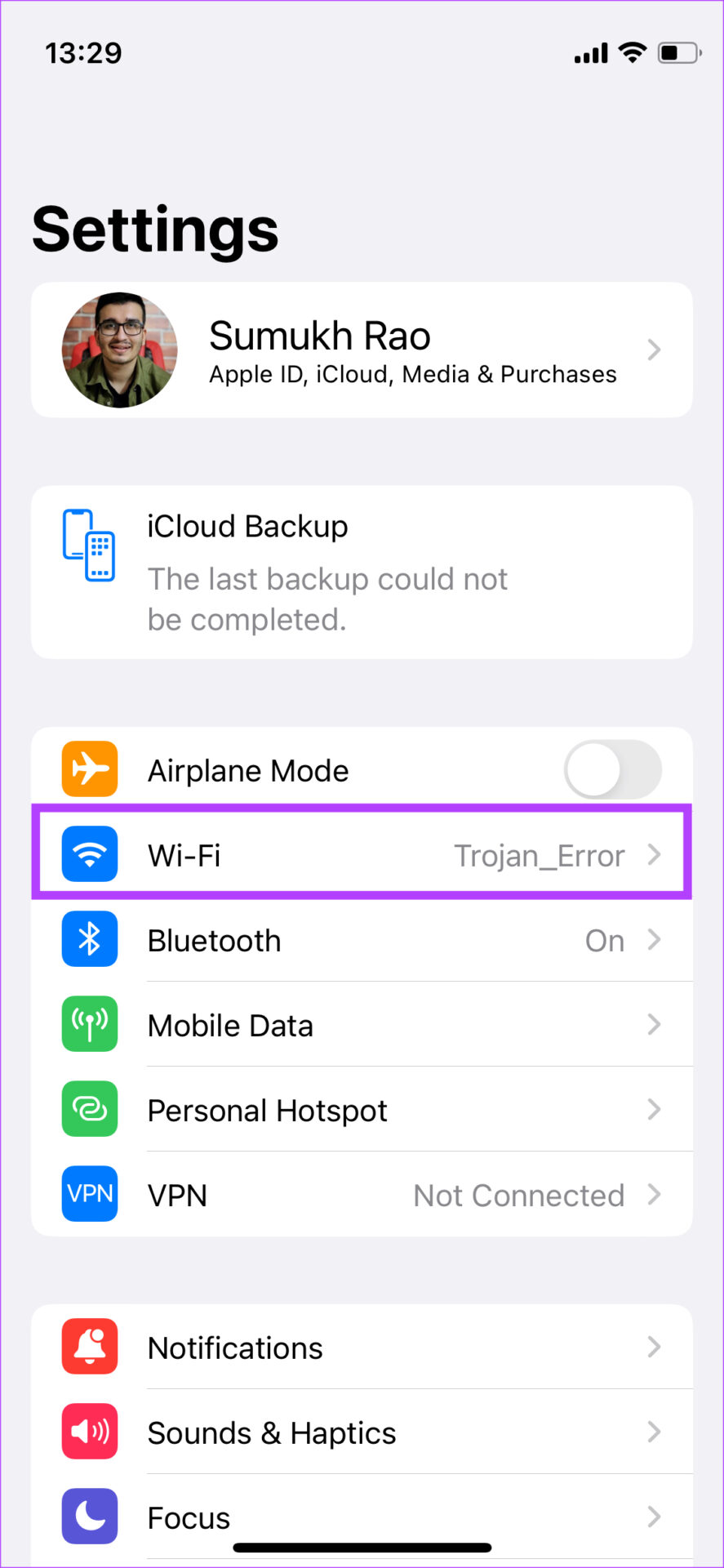
Langkah 3: Ketik pada butang’i’di sebelah rangkaian yang anda sambungkan.
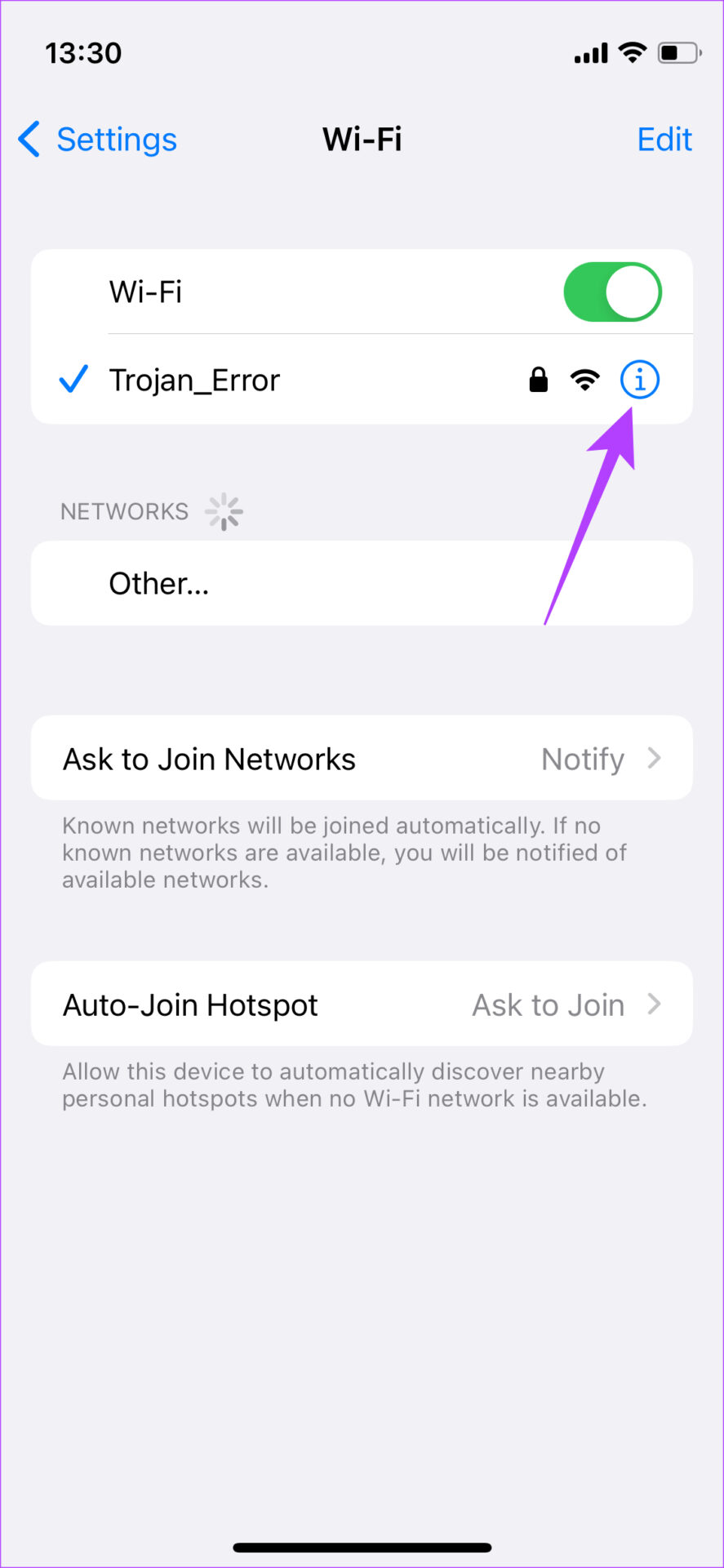
Langkah 4: Sekarang, lumpuhkan togol di sebelah Auto-Sertai.
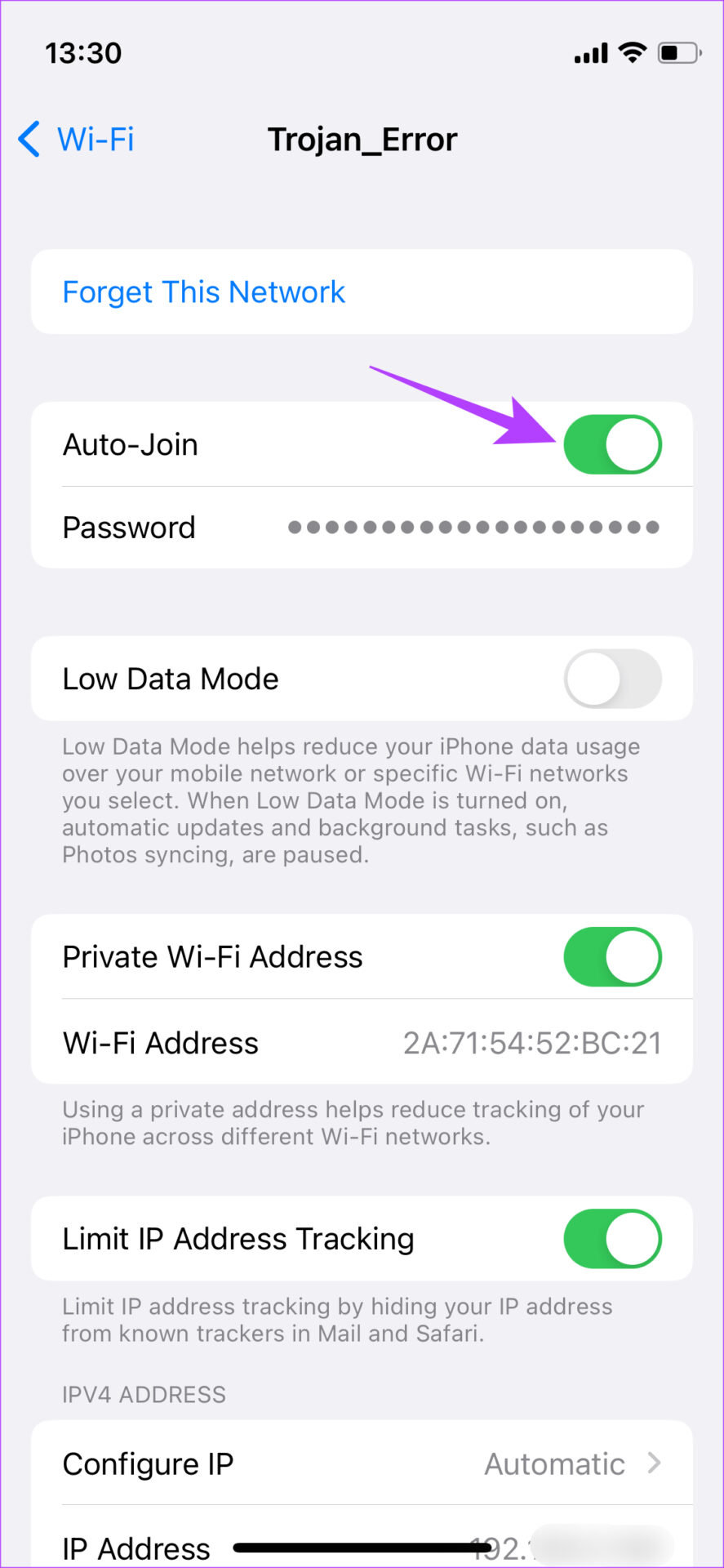
Sambung ke rangkaian Wi-Fi secara manual dan lihat jika halaman log masuk muncul.
3. Pastikan Anda berada dalam Julat Rangkaian Wi-Fi
Kadangkala, kekuatan isyarat Wi-Fi yang lemah boleh menyebabkan halaman log masuk tidak dimuatkan kerana sambungan anda ke rangkaian mungkin tidak stabil. Jadi, pastikan anda berada dalam julat Wi-Fi untuk sambungan terbaik. Jika anda berada di hotel, anda sepatutnya mendapatkan rangkaian terbaik di dalam bilik anda. Jika anda berada di lobi dan halaman log masuk tidak dipaparkan, anda mungkin berada di luar julat rangkaian.

Biasanya, jalur frekuensi 5GHz pada rangkaian Wi-Fi mempunyai kawasan liputan yang lebih kecil. Jadi jika anda menggunakan jalur 5GHz, dekati dengan penghala. Sebagai alternatif, anda juga boleh cuba menyertai rangkaian 2.4GHz jika tersedia.
4. Paksa Mulakan Semula iPhone
Kadangkala, paksa mulakan semula yang mudah boleh membetulkan banyak isu, sama ada perkakasan atau perisian pada iPhone anda. Cuba paksa mulakan semula iPhone anda untuk melihat sama ada halaman log masuk muncul apabila anda menyambung ke rangkaian.
Untuk iPhone 6s atau lebih rendah:
Tekan dan tahan butang Laman Utama dan butang Kuasa secara serentak. Lepaskannya apabila anda melihat logo Apple pada skrin.
Untuk iPhone 7:
Tekan dan tahan kekunci Kurangkan Kelantangan dan butang Kuasa. Lepaskannya apabila anda melihat logo Apple pada skrin.
Untuk iPhone 8 dan lebih tinggi:
Tekan dan lepaskan kekunci Kelantangan naik, tekan dan lepaskan kekunci Kelantangan turun, dan kemudian tekan dan tahan butang Sisi/Kuasa sehingga anda melihat logo Apple pada skrin.
5. Tukar Pelayar Lalai kepada Safari
Mungkin terdapat masalah dengan penyemak imbas pada iPhone anda dan bukan dengan rangkaian Wi-Fi. Jika perkara tidak berfungsi dengan Google Chrome sebagai apl lalai untuk menyemak imbas pada iPhone anda, tukarkannya kepada Safari. Begini cara untuk melakukannya.
Langkah 1: Buka apl Tetapan pada iPhone anda.
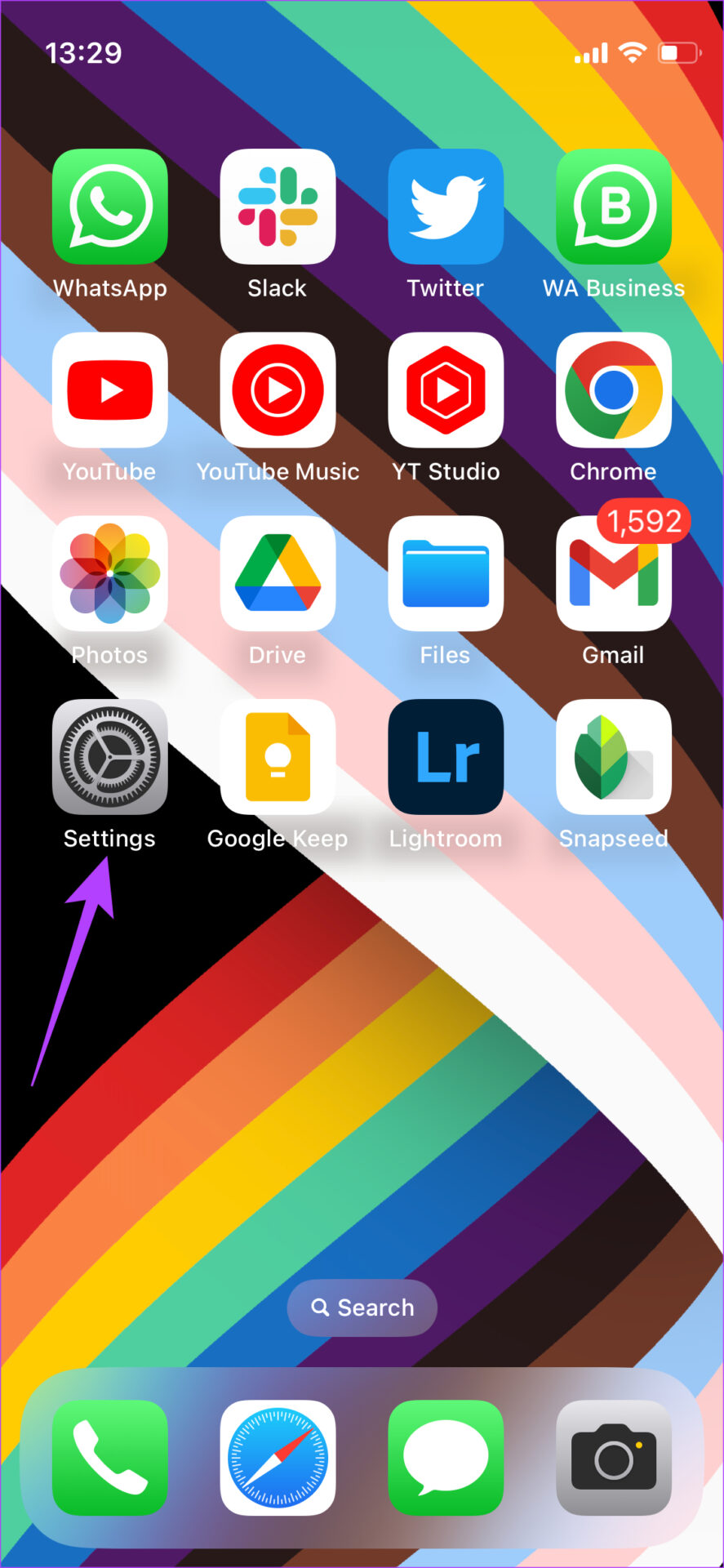
Langkah 2: Tatal ke bawah sehingga anda menemui apl yang anda telah ditetapkan sebagai penyemak imbas lalai anda. Dalam kes kami, ia adalah Chrome. Ketik padanya.
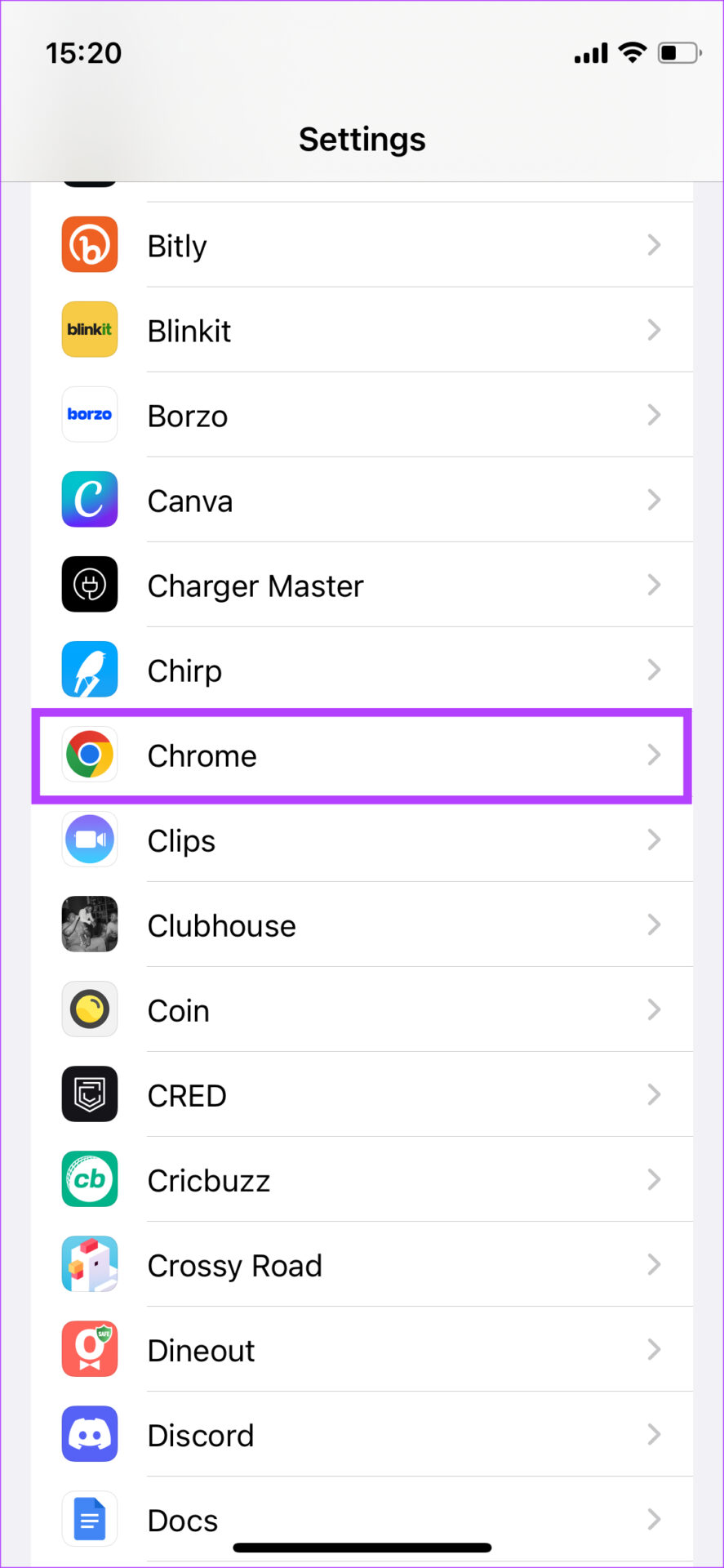
Langkah 3: Pilih pilihan apl Penyemak Imbas Lalai.
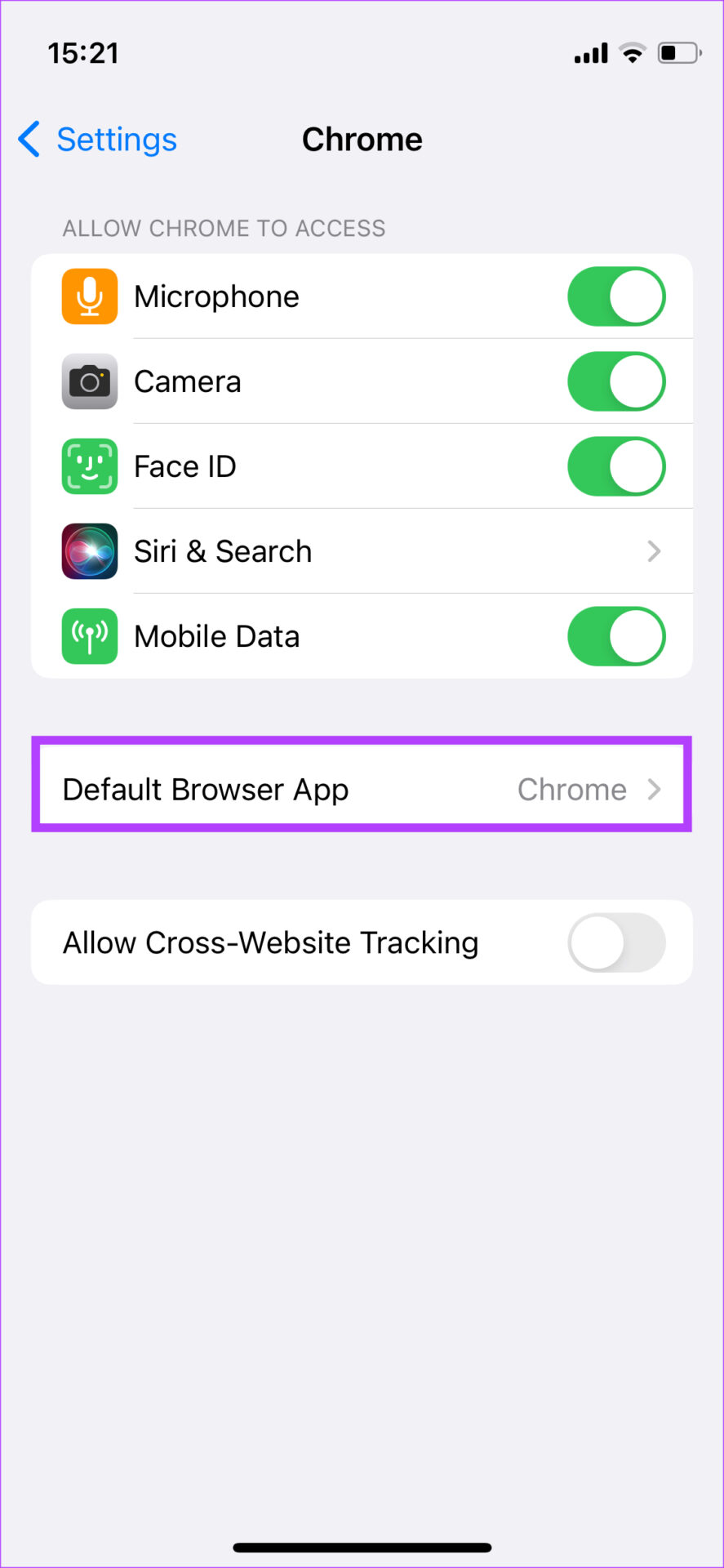
Langkah 4: Pilih Safari untuk menukar penyemak imbas lalai.
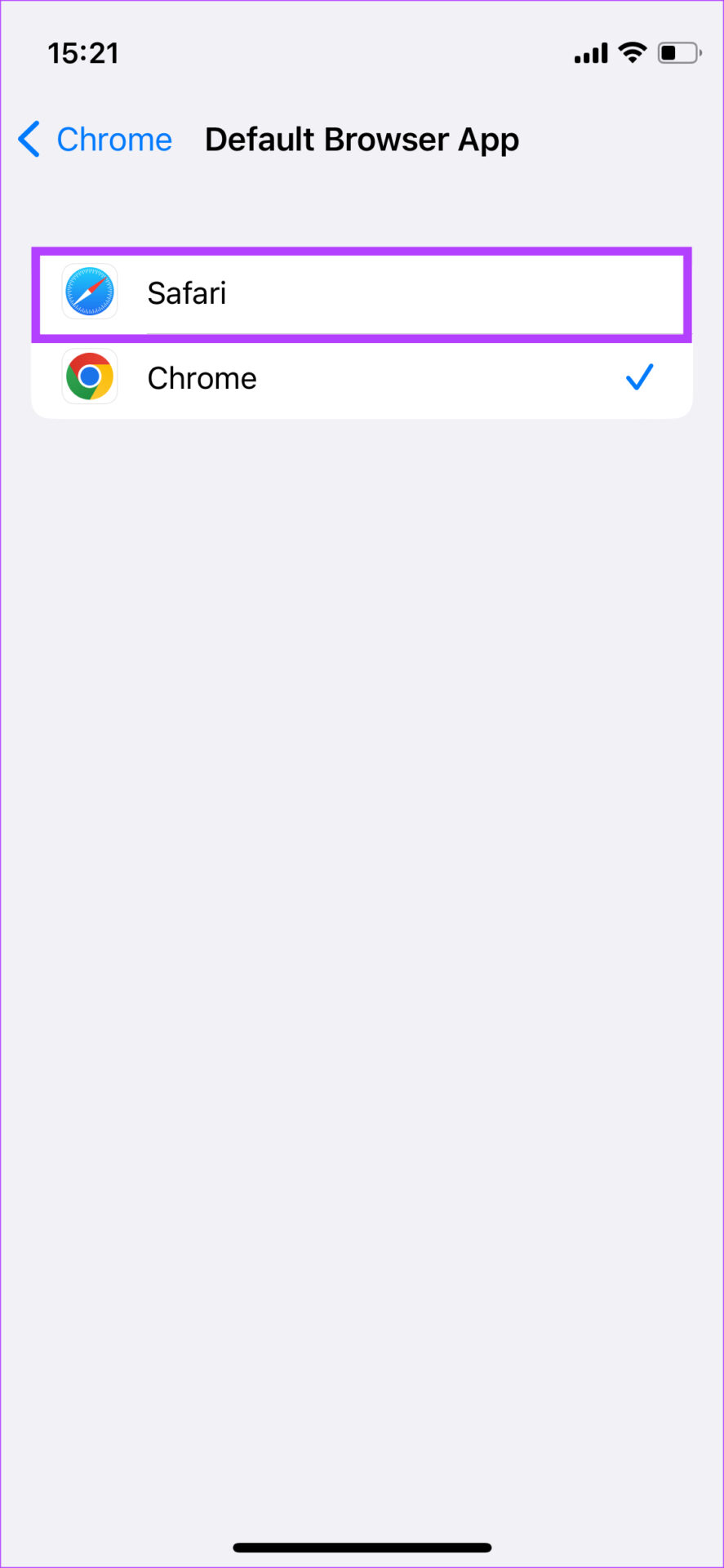
Sambung ke rangkaian sekali lagi dan anda akan mendapat halaman log masuk timbul pada Safari.
6. Buka Halaman Web dalam Safari
Jika menukar penyemak imbas lalai tidak membantu, buka Safari. Lawati halaman web pilihan anda, dan halaman log masuk akan muncul. Inilah yang anda perlu lakukan.
Langkah 1: Buka apl Safari pada iPhone anda.

Langkah 2: Masukkan URL halaman web rawak dalam bar alamat.
Langkah 3: Tekan kekunci Pergi pada papan kekunci anda.
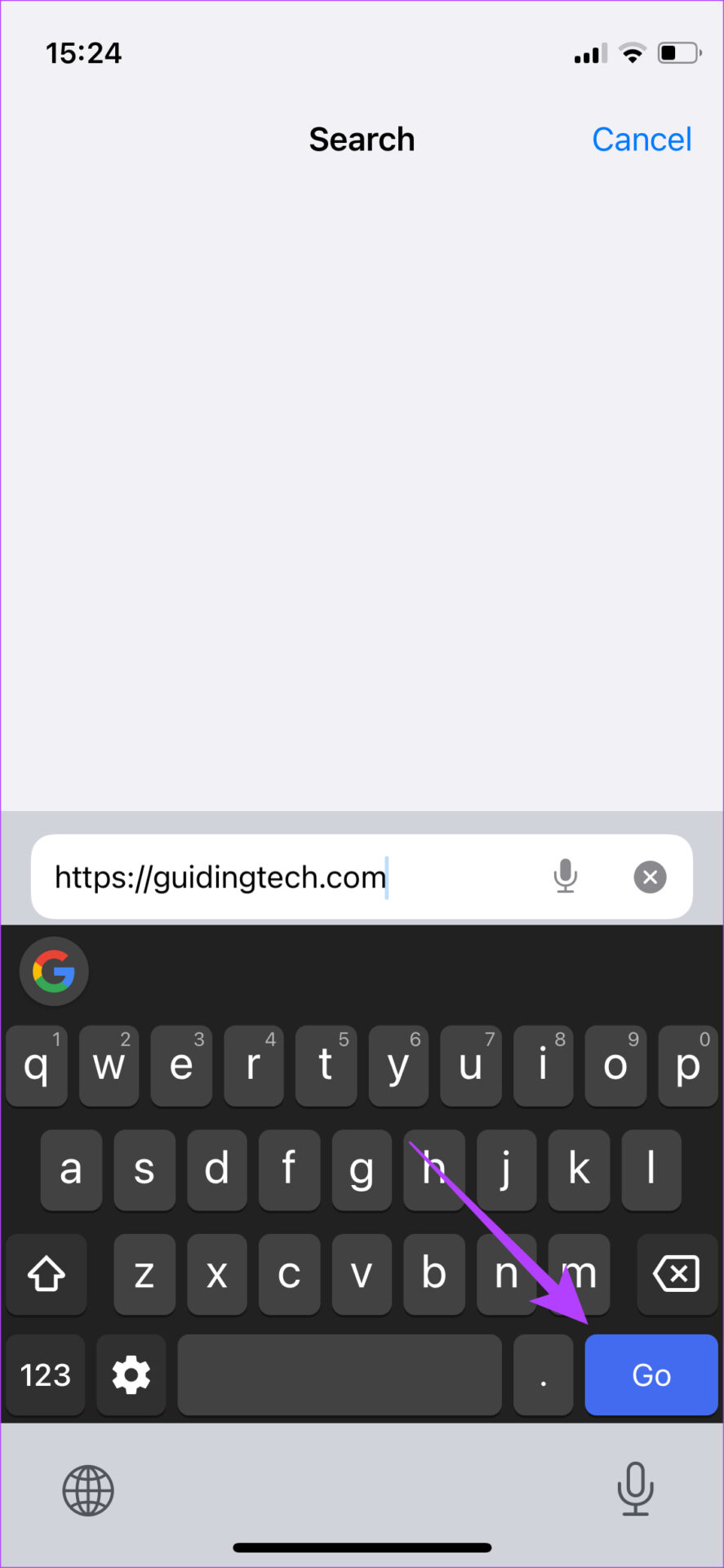
Itu akan membuka halaman log masuk untuk dipaparkan untuk anda.
7. Lumpuhkan VPN
Beberapa kali, VPN mungkin mengganggu kelancaran aktiviti Internet pada iPhone anda. Memandangkan VPN menukar lokasi anda, rangkaian Wi-Fi mungkin tidak menunjukkan halaman log masuk kepada anda. Jika anda menggunakan VPN pada iPhone anda, matikan ia sebelum cuba menyambung ke rangkaian Wi-Fi.
Langkah 1: Buka apl Tetapan pada iPhone anda.
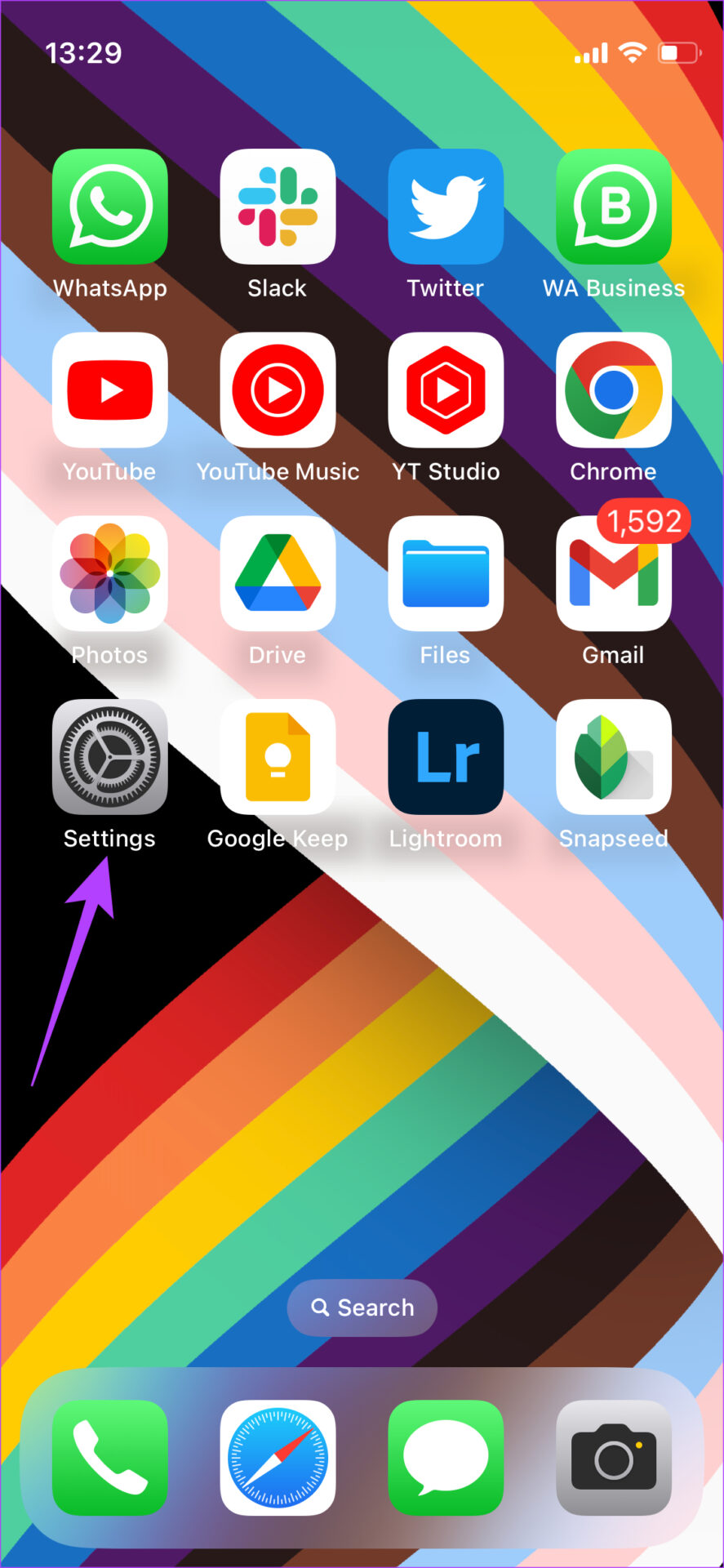
Langkah 2: Navigasi ke pilihan VPN.
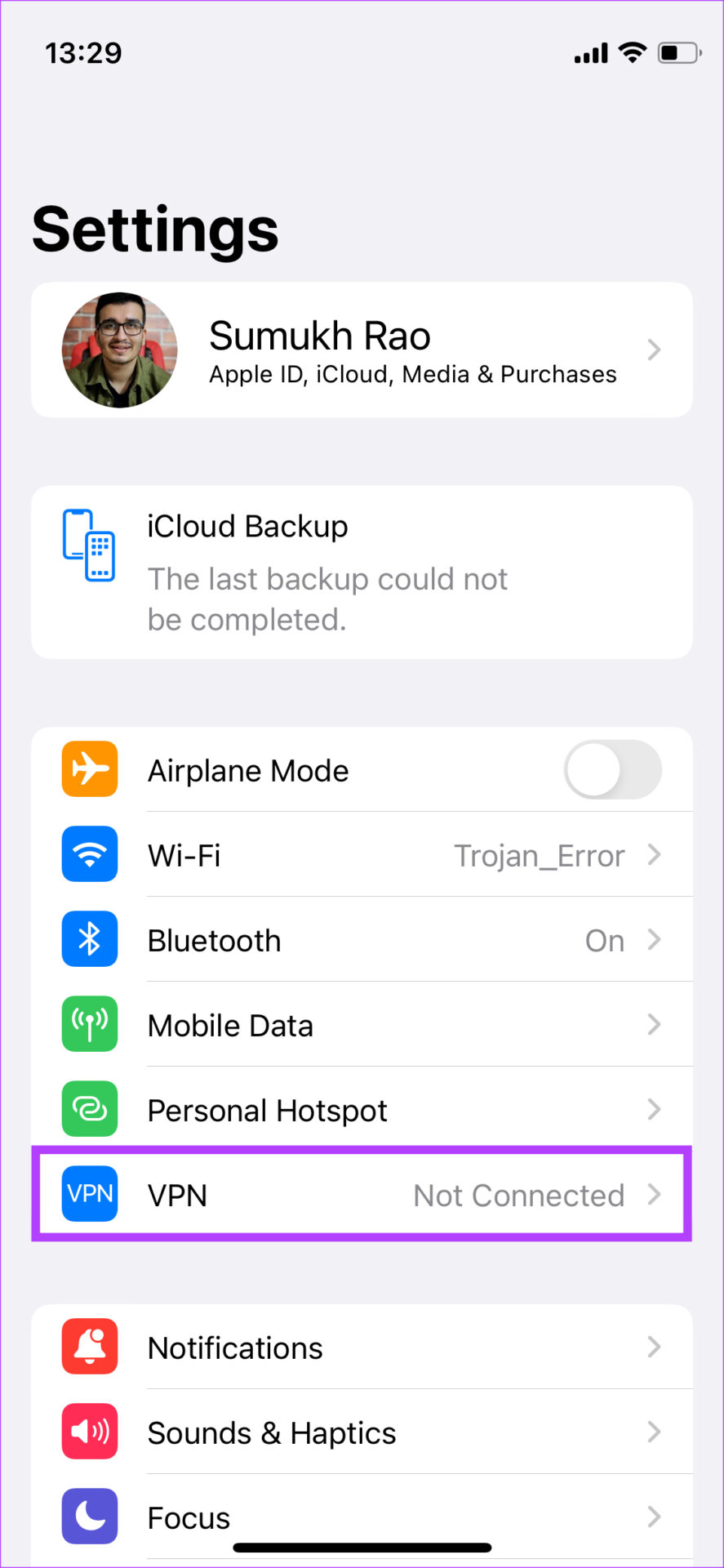
Langkah 3: Matikan togol di bahagian atas.
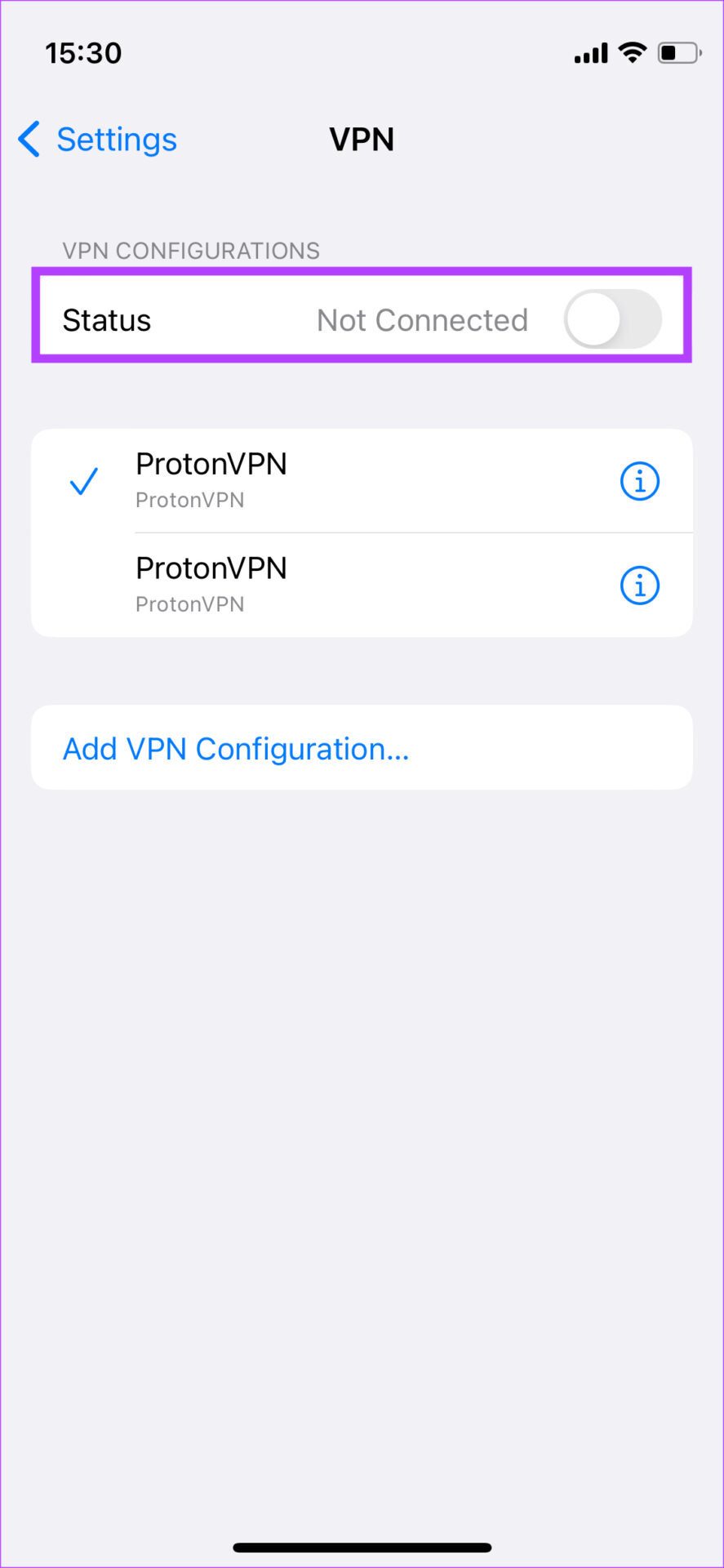
Setelah anda melog masuk ke rangkaian, anda boleh menghidupkannya kembali pada.
8. Tetapkan Semula Tetapan Rangkaian
Jika tiada penyelesaian di atas membetulkan isu dengan halaman log masuk Wi-Fi tidak dipaparkan pada iPhone anda, cuba tetapkan semula tetapan rangkaian. Ini akan memastikan bahawa sebarang tetapan rangkaian yang mungkin menyebabkan masalah ini akan dibatalkan. Begini cara anda boleh melakukan perkara yang sama.
Langkah 1: Buka apl Tetapan pada iPhone anda.
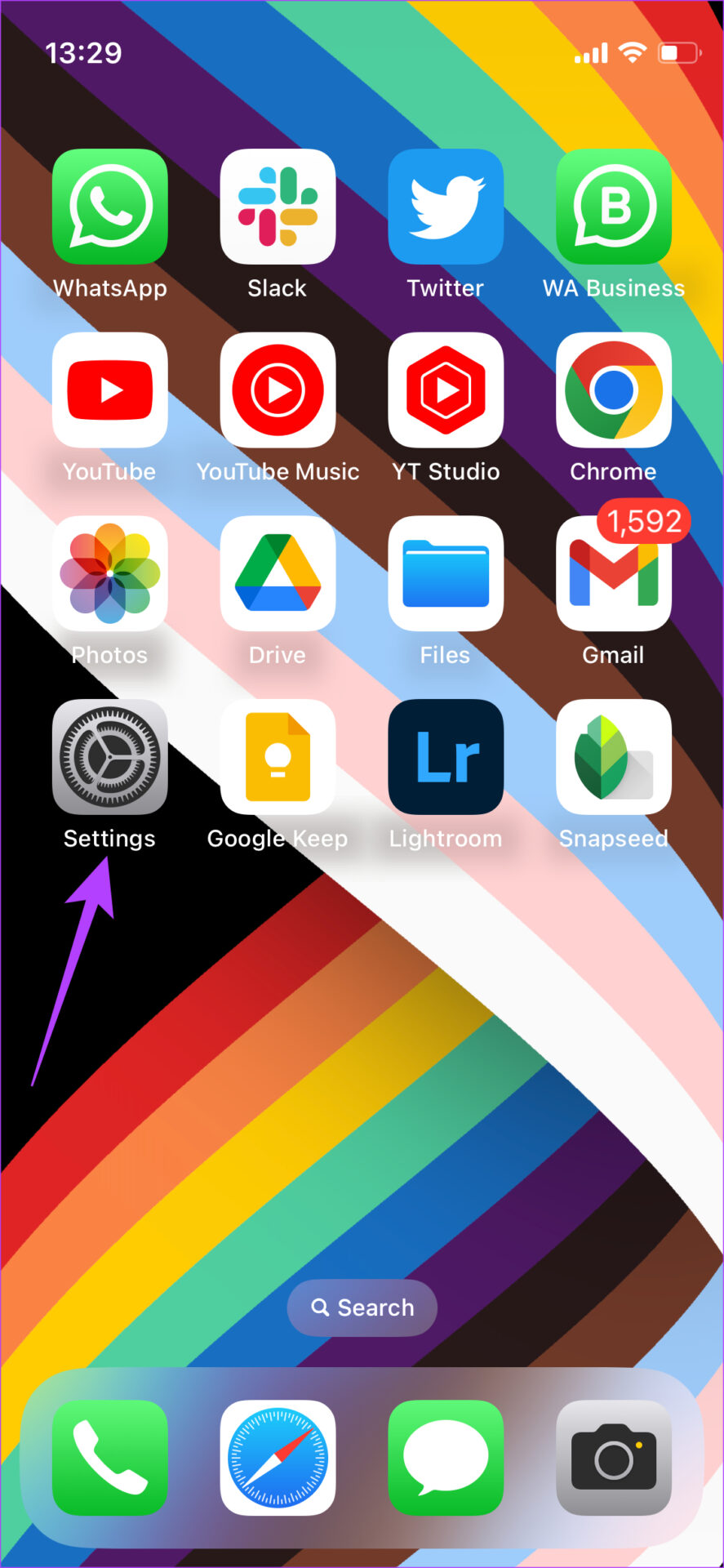
Langkah 2: Navigasi ke tab Umum.
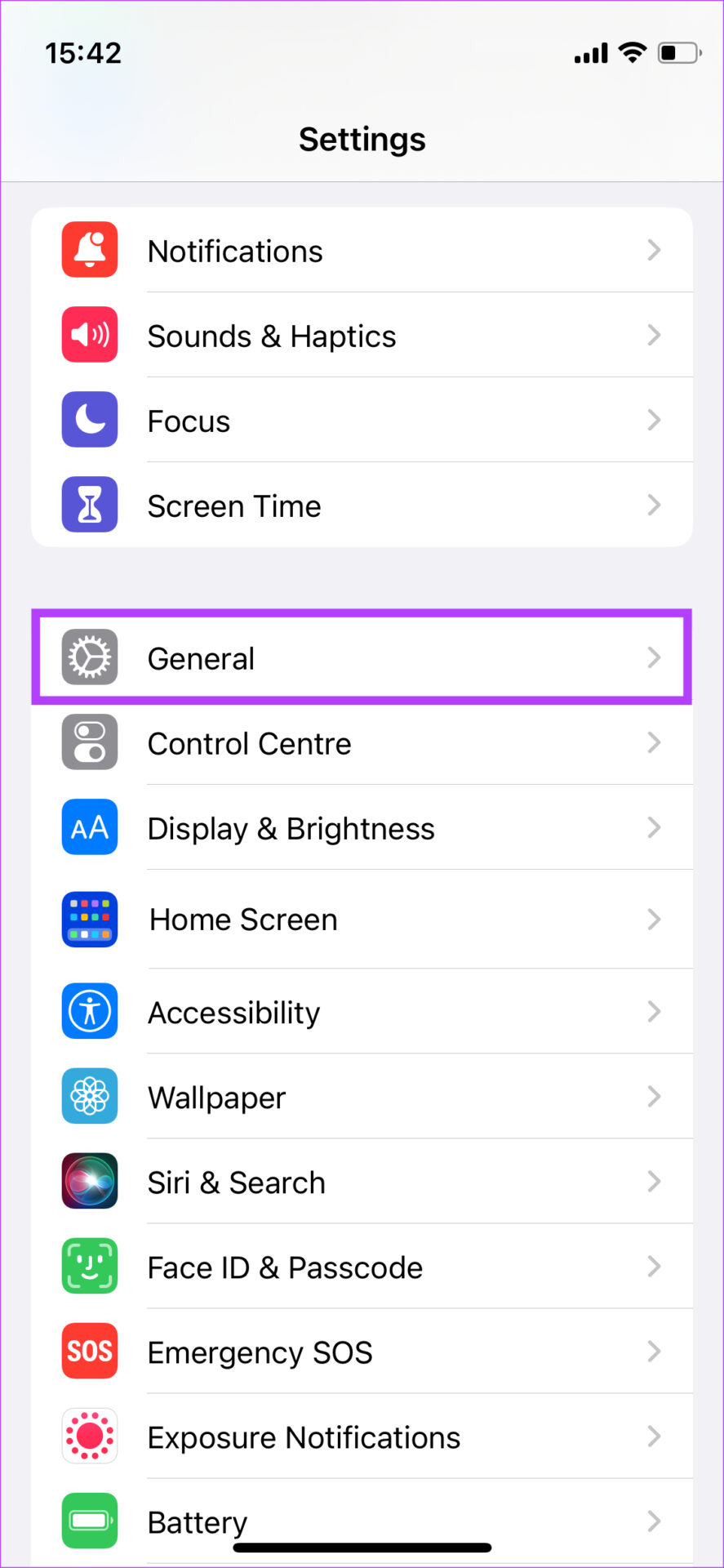
Langkah 3: Tatal ke bawah untuk memilih’Pindahkan atau Tetapkan Semula iPhone.’
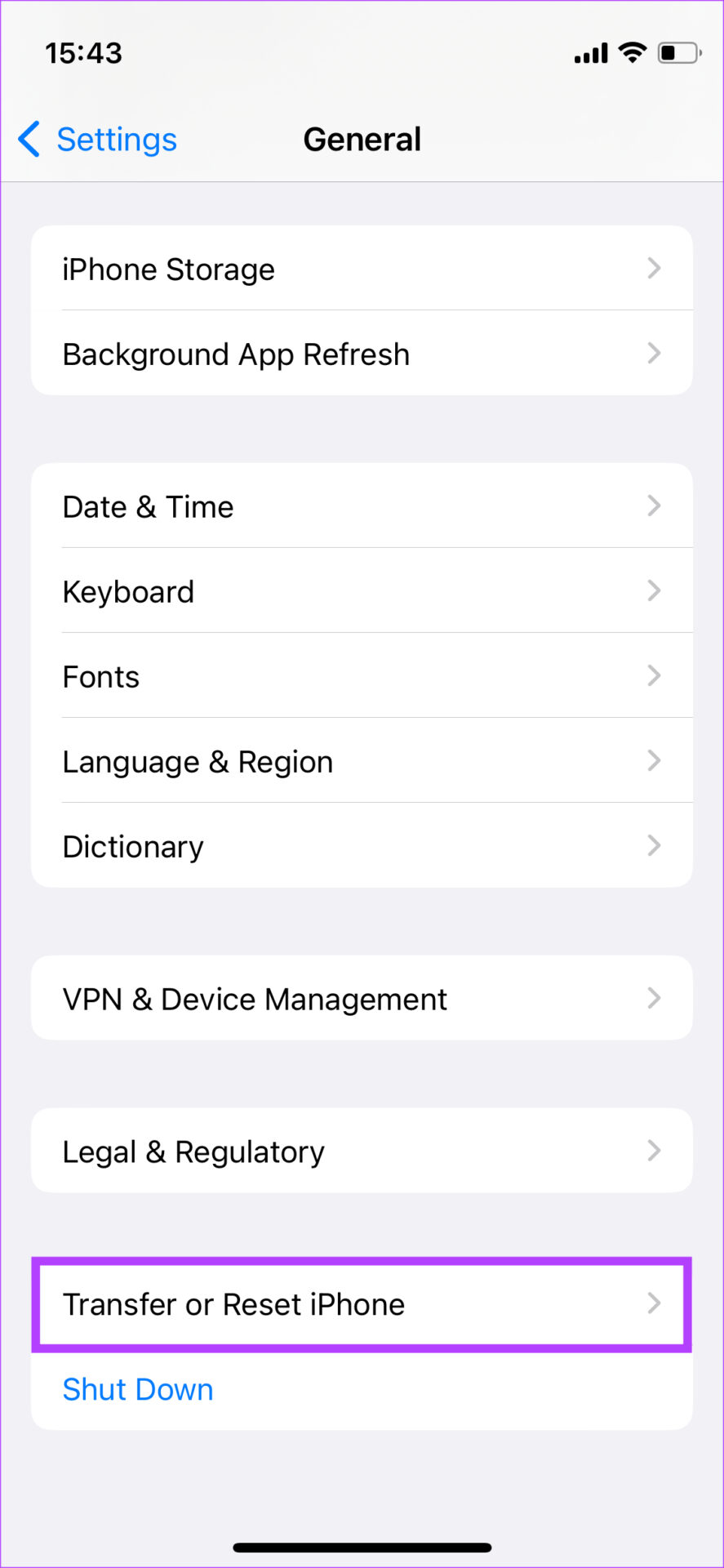
Langkah 4: Pilih pilihan Set Semula.
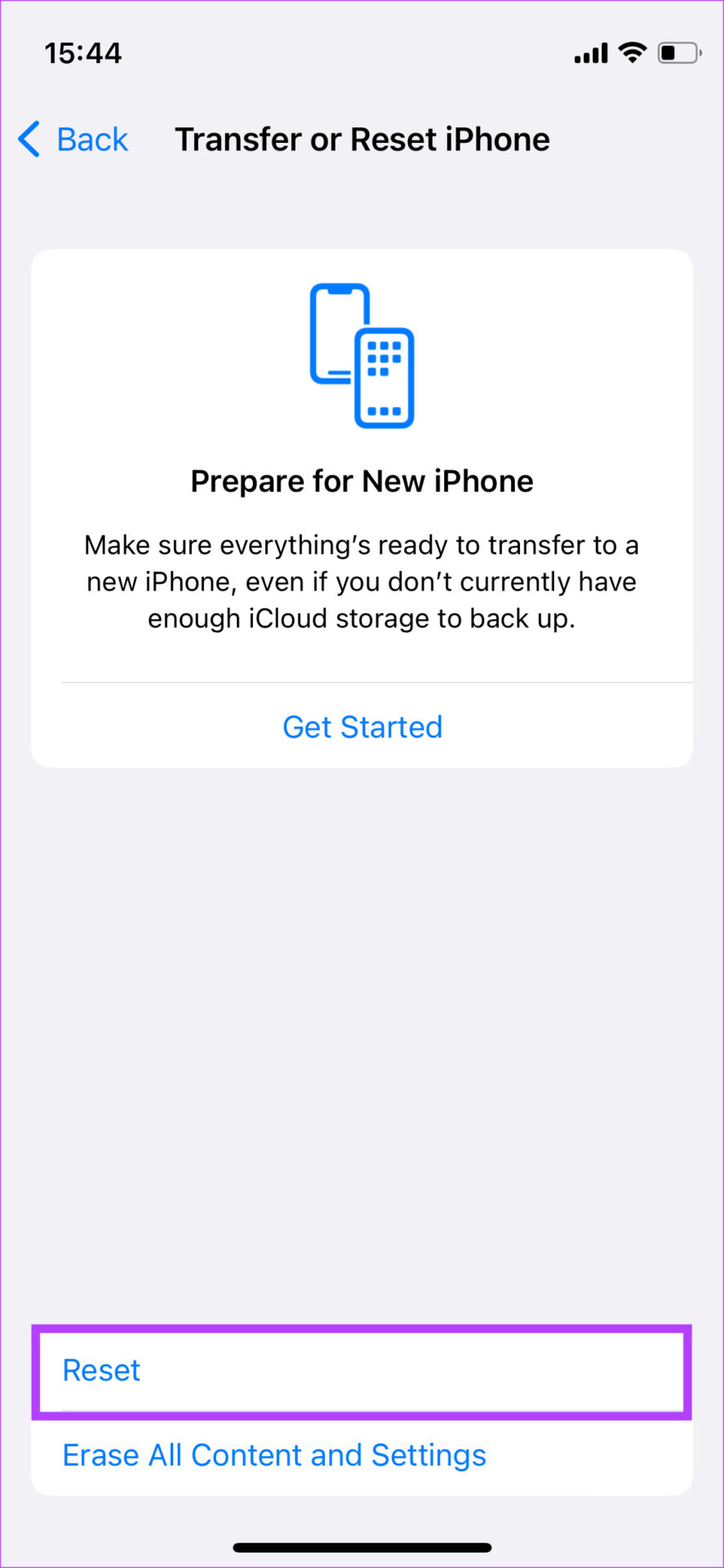
Langkah 5: Ketik pada Tetapkan Semula Tetapan Rangkaian.
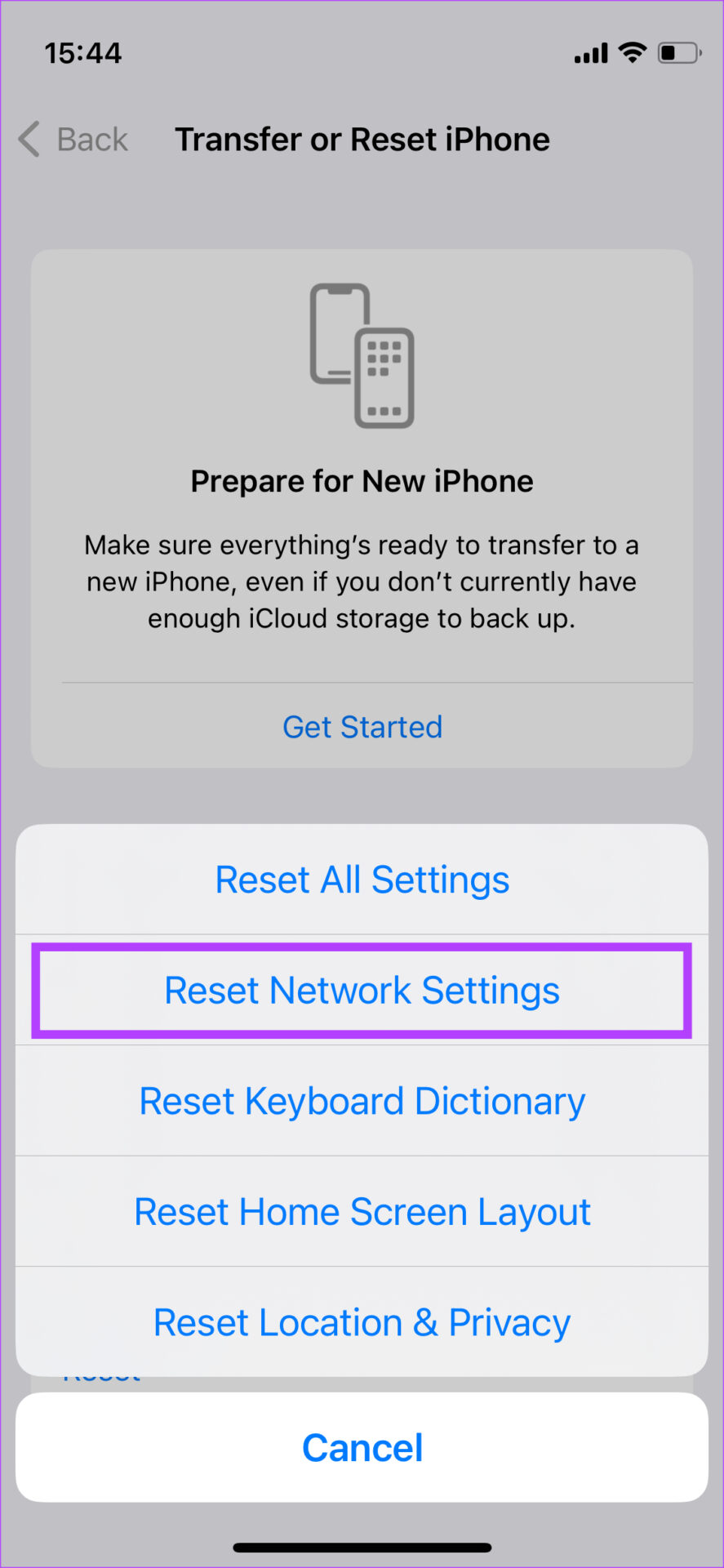
Langkah 6: Masukkan kod laluan anda dan tetapan rangkaian pada iPhone anda akan ditetapkan semula.
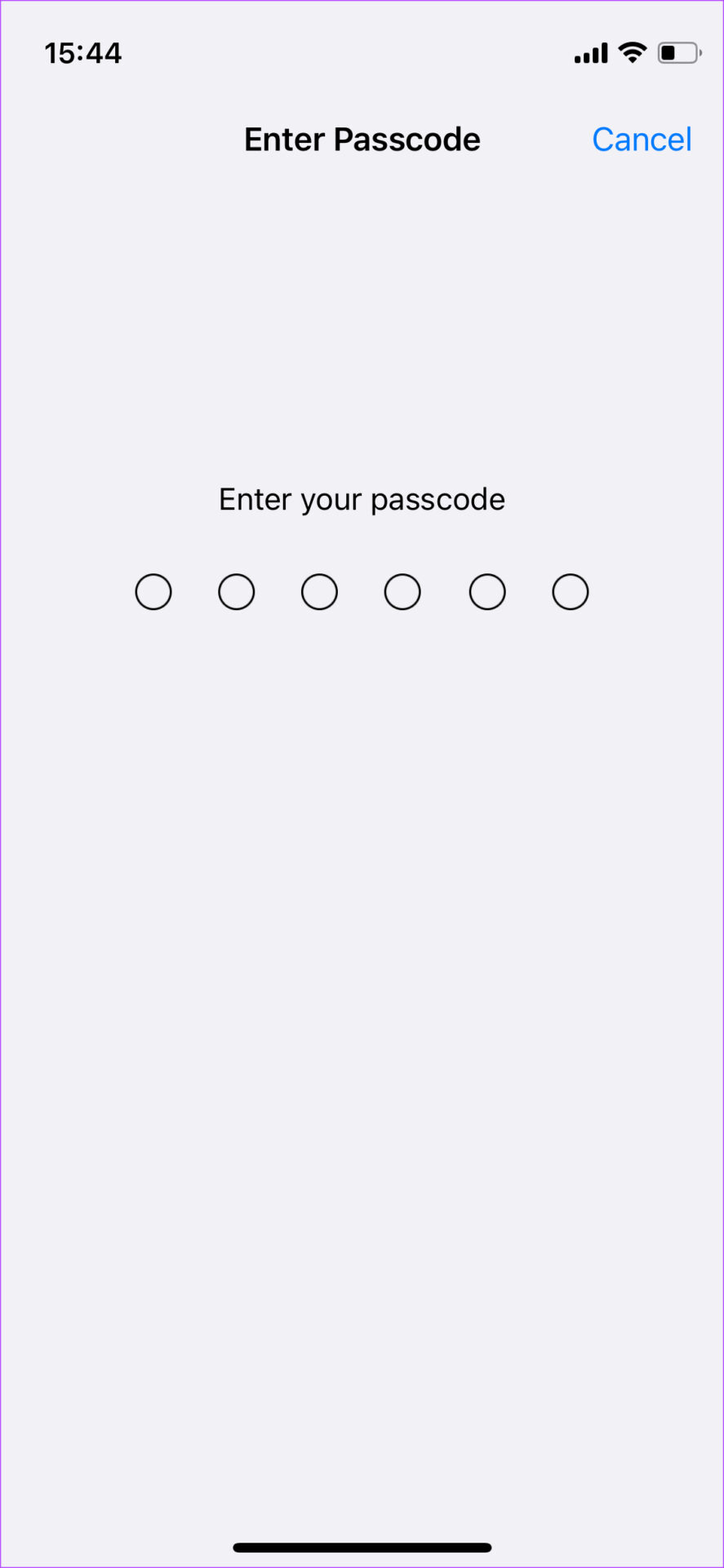
Sambung ke rangkaian Wi-Fi sekali lagi dan anda akan melihat skrin log masuk dipaparkan.
Kekal Terhubung Tanpa Gangguan
Mengapa sesiapa mahu terlepas rangkaian Wi-Fi percuma, bukan? Tetapi, jika anda tidak boleh log masuk kerana halaman log masuk tidak akan dipaparkan, ikuti langkah-langkah dan anda sepatutnya bersedia.

